Oglas
 Ne glede na to, ali sestavljate poročilo o delu ali želite zgolj grafično predstaviti informacije na svojem blogu, vam lahko pomaga Google Fusion Tables. Google Fusion je pravzaprav funkcija, vdelana v Google Dokumente, ki vam omogoča preoblikovanje neobdelanih informacij, ki so shranjene v tabeli ali Oblika preglednice na bolj vizualno privlačen način - ne glede na to, ali je to torta, vrstica ali zemljevid z informacijskim slojem.
Ne glede na to, ali sestavljate poročilo o delu ali želite zgolj grafično predstaviti informacije na svojem blogu, vam lahko pomaga Google Fusion Tables. Google Fusion je pravzaprav funkcija, vdelana v Google Dokumente, ki vam omogoča preoblikovanje neobdelanih informacij, ki so shranjene v tabeli ali Oblika preglednice na bolj vizualno privlačen način - ne glede na to, ali je to torta, vrstica ali zemljevid z informacijskim slojem.
Tu smo zajeli veliko generatorjev grafikonov na MUO, vključno s spletnimi aplikacijami, kot so Pie Color in Orodje grafikonov Ustvarite profesionalne diagrame in grafikone s temi 6 brezplačnimi orodjiDiagrami in grafikoni niso izključno domena pisarniških delavcev in ljudi v poslovnem svetu. Ta šest brezplačnih spletnih orodij vam daje moč takojšnje vizualizacije. Preberi več . Enkrat smo pokrivali tudi Googlov ustvarjalnik grafikonov, za kar sem prepričan, da je bil predhodnik Google Fusion Tables. Lepota Google Fusion Tables je v tem, da ustvarja grafikon na bolj avtomatiziranem nivoju, tako da vam omogoča, da uvažate preglednice iz notranjosti Google Dokumentov. Podatke lahko tudi uvozite iz datoteke, shranjene v vašem računalniku, ali pa jih ustvarite sproti.
Dostop do Google Fusion Tables iz notranjosti Google Dokumentov
Prvi korak je, da se prijavite v svoj račun za Google Dokumente in nato kliknete »Ustvari“Na levi strani glavnega zaslona. Videli boste spustni seznam vseh značilnih stvari, ki jih lahko ustvarite v Google Dokumentih, kot so dokumenti in preglednice. Če pogledate malo naprej na ta seznam, boste videli izbiro za »Tabela“. Trenutno je to beta funkcija.
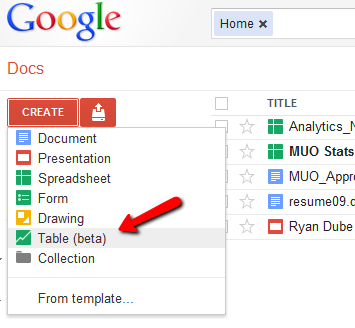
Prva možnost, ki jo boste imeli, je, da uvozite svojo tabelo podatkov. Kot lahko vidite, lahko preprosto uporabite preglednico, ki jo že imate v računu za Google Dokumente (Google Spreadsheets) ali pa v računalnik naložite datoteko s podatki o preglednicah.
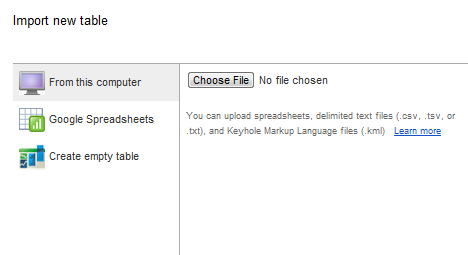
V tem članku vam želim pokazati, kako lahko uporabite Google Fusion Tables za prikaz resničnih podatkov na zemljevidu. V tem primeru bom ustvaril seznam potovanj, ki jih je naša družina opravila skozi leta, in vsako potovanje bom ocenil z vrednostjo "kot" - od 0 do 100 odstotkov.
Ko ustvarite novo prazno tabelo, lahko vnesete podatke v posamezno vrstico. Ni ravno običajna preglednica, kjer je kup praznih vrstic. Kliknite na »Ustvari novo vrstico"Gumb za vnos novih podatkov.
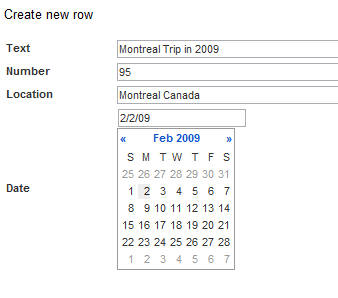
Besedilo in Številka lahko sploh karkoli. Lokacija ni izbirno, razen če želite podatke predstaviti v obliki zemljevida; v tem primeru jih želite povezati z določeno lokacijo, ki bo prikazana na Google Zemljevidu. Prav tako lahko dodate datum, ki bo prav tako primeren, odvisno od tega, kaj želite predstaviti, vendar tudi to ni obvezno.
Tukaj je moja izpolnjena miza s petimi mesti, ki smo jih obiskali, in številko, ki predstavlja, koliko nam je bilo potovanja všeč.
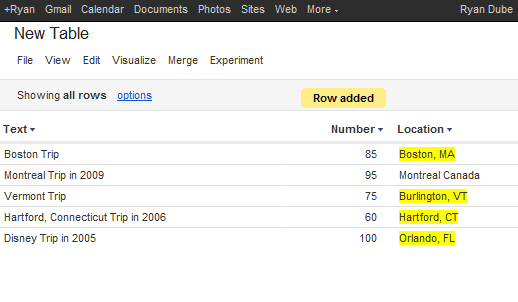
Ko ste pripravljeni pretvoriti podatkovni list v grafično obliko, samo kliknite »Vizualizirajte ” in izberite eno od možnosti s seznama. Podatke lahko predstavljate kot linijski grafikon, črtni grafikon, pitani grafikon, razporeditveni načrt ali časovnica.
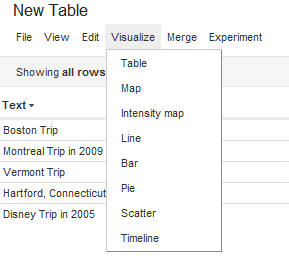
Seveda je moja najljubša funkcija Google Fusion Tables možnost prekrivanja podatkov na Googlovem zemljevidu. Ko izberete Zemljevid Če želite prilagoditi vizualizacijo podatkov, lahko uporabite nekaj dodatnih korakov.
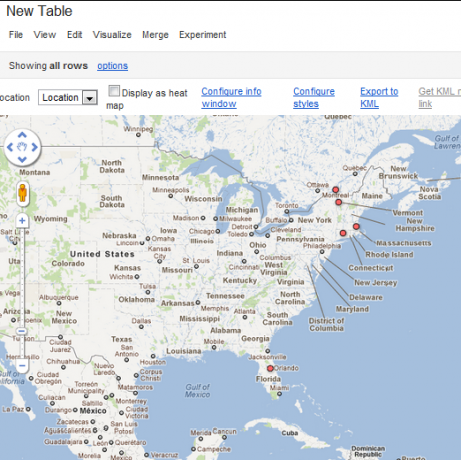
Trenutno podatkovne točke res niso nič posebnega, le da so na zemljevidu narisane na podlagi lokacij, ki sem jih zagotovil za te podatkovne točke. Namesto tega želim zemljevid narediti bolj uporaben s spreminjanjem samega označevalca na podlagi odstotka »všeč«, ki sem mu ga dal. Samo kliknite »konfigurirajte sloge"Na vrhu zemljevida. Kliknite na "Žlice"In nato razdelite podatkovne točke na vrednosti vrednosti. V tem primeru želim 5 različnih ikon, ki predstavljajo obseg ocenjevalnih točk.
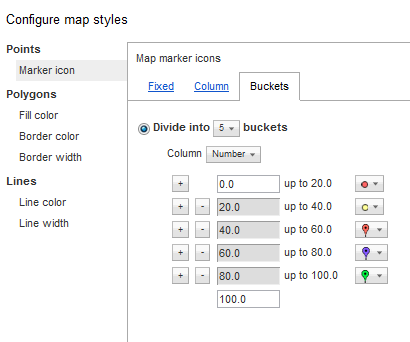
Ne pozabite izbrati, katere podatke predstavljate, tako da določite stolpec s podatki na spustnem seznamu. V tem primeru sem izbralŠtevilka"Stolpca moje tabele. Zdaj lahko vidite, da se ikone prikazujejo v velikosti in barvi, ki se nanašajo na "težo", ki sem ji dal potovanje.
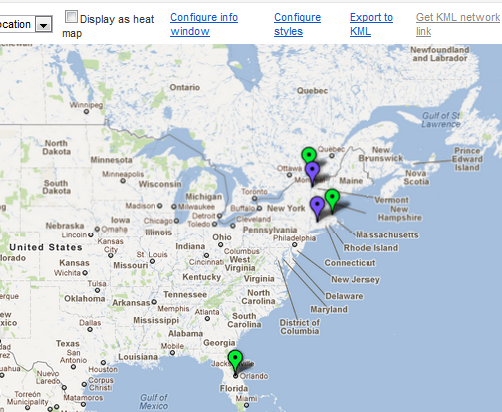
Očitno lahko to postane veliko bolj uporabno, če imate na stotine ali tisoč podatkovnih točk in ikone razdelite na zelo natančno nastavljene vedra. S tem si lahko predstavljate informacije, kot so bolezni, nesreče, naravne nesreče in drugo podatke na način, ki bi lahko razkril informacije, ki jih je sicer težko prikazati v samo tabeli format.
Seveda lahko uporabite tudi grafikone Google Fusion, da predstavite podatke v svojih standardnih oblikah pita, linij ali črtnih grafikonov - vrsta vsakodnevnih grafikonov, ki jih lahko počnete v službi ali šoli.
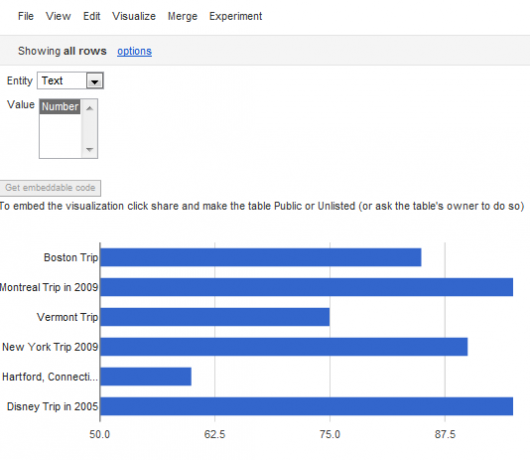
Najboljši del Google Fusion Tables je, da se vizualizacije, ki jih ustvarite, lahko vgradijo kjer koli na spletu. Vse, kar morate storiti, je, da prvotno tabelo naredite "javno", nato pa na zaslonu zemljevida kliknite "Pridobite vdelano povezavo“. To bo zagotovilo kodo, ki jo lahko označite in nato prilepite na svoj spletni dnevnik ali spletno mesto.
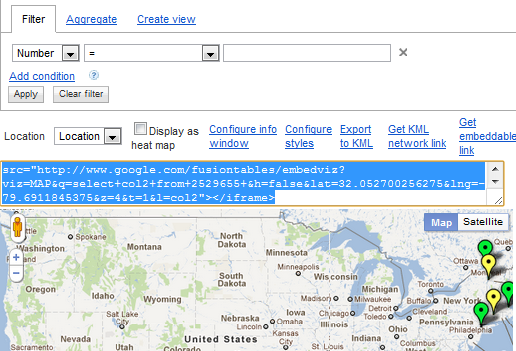
Tudi druge karte so na enak način vdelane.
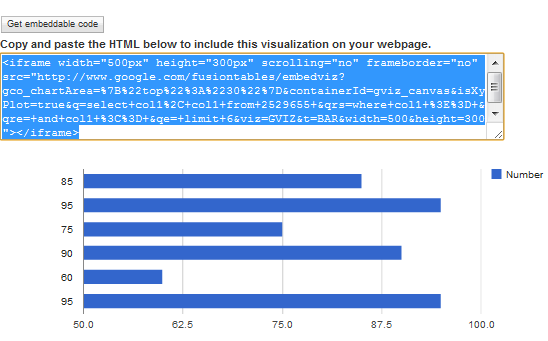
Google Fusion Tables je smešno hiter in enostaven uvoz ogromnih količin podatkov in nato predstavljanje teh informacij v grafični obliki, ki bi vam v nasprotnem primeru lahko vzela veliko dlje časa, da bi dosegli uporabo aplikacije, kot je Microsoft Excel Google Fusion Tables vam omogoča hitro prepoznavanje natančnih podatkov, ki jih želite predstaviti, kako želite ga prikažite in nato poskrbite za ostalo - in vam omogoča hitro delitev svojih vizualizacij na splet.
Torej, prijavite se v svoj račun v Google Dokumentih in preizkusite Google Fusion Tables. Sporočite nam, če vam je pomagal analizirati svoje podatke na nov način. Delite svoje misli in ideje v spodnjem razdelku s komentarji!
Kreditna slika: Shutterstock
Ryan ima diplomo iz elektrotehnike. 13 let je delal v avtomatizacijskem inženiringu, 5 let v IT, zdaj pa je inženir Apps. Nekdanji glavni urednik MakeUseOf je govoril na nacionalnih konferencah o vizualizaciji podatkov in je bil predstavljen na nacionalni televiziji in radiu.


